ユーザーからメッセージが届きました。どうすればいいですか?
A. プロジェクト公開後、プロジェクトページ上に『実行者へのお問い合わせ』フォームが設けられます。その為、実行者宛にMakuakeユーザーからダイレクトメッセージが届くようになります。
サポーターや、応援購入を検討しているユーザーからのプロジェクトについてのお問い合わせ等がありますので、できるだけ早く返信をお願い致します。
※返信内容に困った場合は、担当キュレーターにご相談ください。
※下記の画像でハイライトされているエリアをスクロールすることで過去のメッセージを閲覧できます。
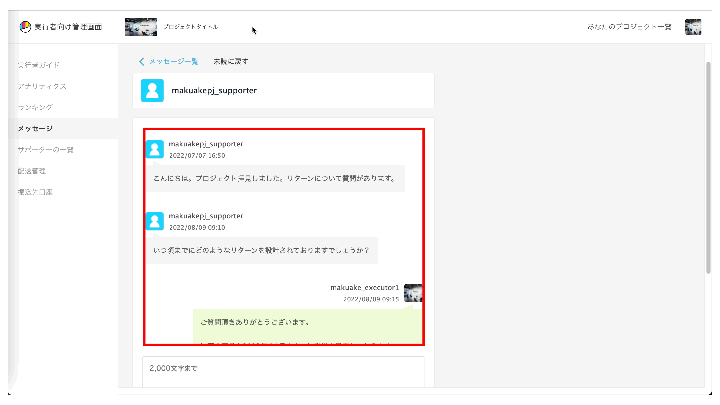
※サイトの不具合と思われる事象や決済方法の疑問など、Makuakeのシステムに関するお問い合わせに関しましては、メッセージをいただいたユーザーに、 下記お問い合わせページからMakuakeまでお問い合わせいただけますよう、ご案内をお願い致します。
▼Makuakeお問い合わせページ
https://www.makuake.com/inquiries/add/
メッセージの確認、送信方法は、以下をご確認ください。
【PC】
- Makuakeにログイン後、ヘッダーの手紙アイコンをクリック。
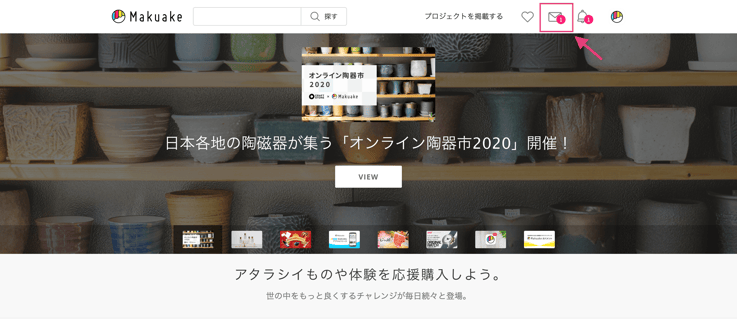
- マイページの実行者メニュー「メッセージ」をクリック。
※手紙アイコンをクリックして開いたメッセージ画面は、サポーターとしてのメッセージ画面になりますので、ご注意ください。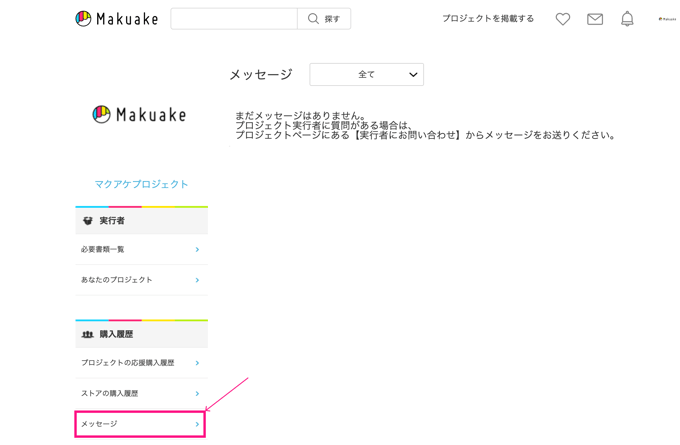
3.実行者向け管理画面のメッセージメニューに遷移するので、新着のメッセージを確認。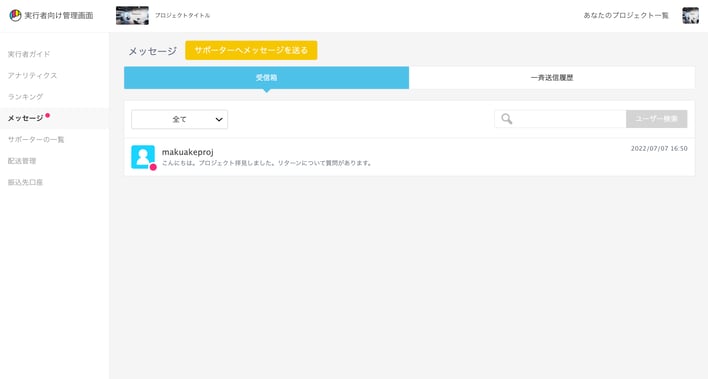
.png?width=762&height=418&name=05-12_2%20(1).png)
【スマートフォン】
- Makuakeにログイン後、ヘッダーの手紙アイコンをタップ。
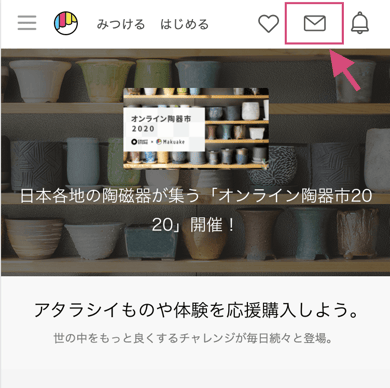
- メッセージ一覧を開いたら、新着のメッセージを確認。
- ※プロジェクトを複数回実施している場合は、左のキービジュアル画像をタップすると過去に実施したプロジェクトを選択できます。
※「サポーター用へ」をタップすると、実行者用のメッセージ一覧から自身がサポーターとしてやりとりしている一覧へ切り替わりますので、ご注意ください。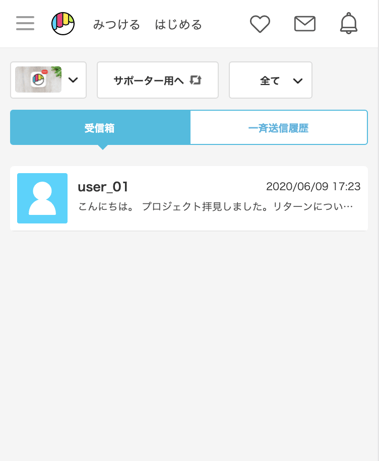
- 届いているメッセージをタップして、ユーザーへ返信。
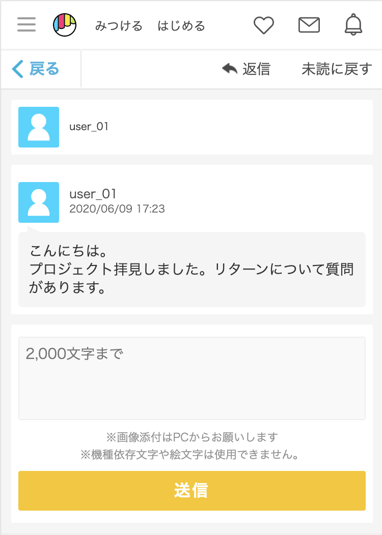
【アプリ】
- Makuakeアプリでログイン後、フッターメニューのベルアイコンをタップします。
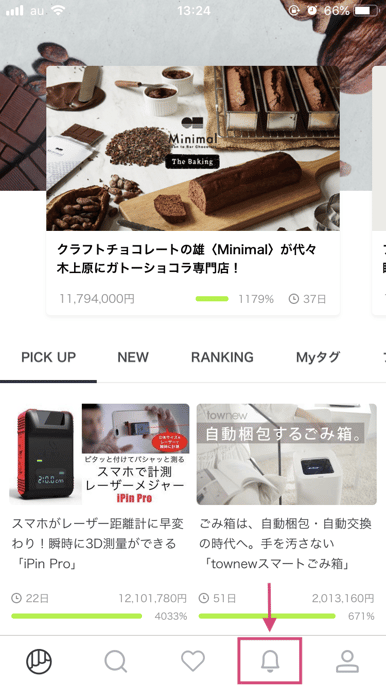
- お知らせタブにて「メッセージ」をタップ。
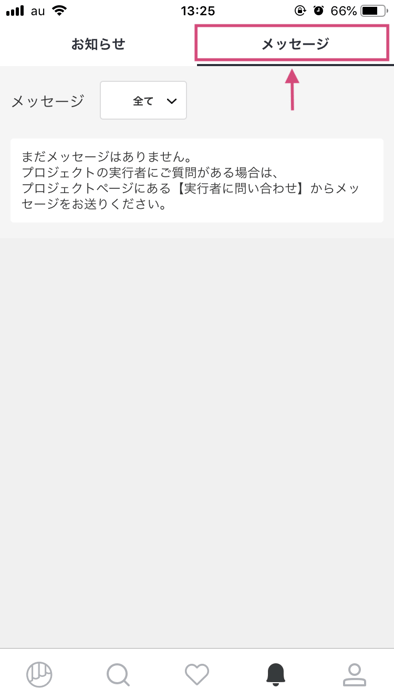
- メッセージ一覧を開いたら、新着のメッセージを確認。
※プロジェクトを複数回実施している場合は、左のキービジュアル画像をタップすると過去に実施したプロジェクトを選択できます。
※「サポーター用へ」をタップすると、実行者用のメッセージ一覧から自身がサポーターとしてやりとりしている一覧へ切り替わりますので、ご注意ください。.png?width=403&height=491&name=%E3%82%B9%E3%82%AF%E3%83%AA%E3%83%BC%E3%83%B3%E3%82%B7%E3%83%A7%E3%83%83%E3%83%88%202020-06-09%2017.40.48%20(1).png)
- 届いているメッセージをタップして、ユーザーへ返信。
.png?width=410&height=575&name=%E3%82%B9%E3%82%AF%E3%83%AA%E3%83%BC%E3%83%B3%E3%82%B7%E3%83%A7%E3%83%83%E3%83%88%202020-06-09%2017.41.00%20(1).png)
 By
By


